Kuidas jälgida säutse, Facebooki meeldimisi ja muud Google Analyticsi abil: sotsiaalmeedia eksamineerija
Google'i Analüüs / / September 26, 2020
 Kas te ei soovi, et saaksite Google Analyticsi abil jälgida Twitteri, Facebooki ja Google+ liiklusmõju? Nüüd saate. Jätkake lugemist, et teada saada, kuidas.
Kas te ei soovi, et saaksite Google Analyticsi abil jälgida Twitteri, Facebooki ja Google+ liiklusmõju? Nüüd saate. Jätkake lugemist, et teada saada, kuidas.
Google muutub suures plaanis sotsiaalseks.
Google on viimasel ajal olnud üsna hõivatud ja levinud Google+ (Google'i suhtlusvõrgustik) piiratud publikule, Google +1 nupp (funktsioon, mis sarnaneb Facebooki nupule Like), uus Google Analyticsi liides ja Google Analyticsi sotsiaalse suhtluse jälgimine.
Google Analyticsi sotsiaalse suhtluse jälgimine
See uus Analyticsi funktsioon võimaldab teil seda teha jälgige sotsiaalseid suhtlusi oma veebisaidil, ajaveebis või oma Facebooki fännilehel. Nende toimingute hulka kuuluvad Twitteri nupp ja Facebooki toimingud Like, Unlike ja Send.
Selles artiklis ma teen seda juhendab teid samm-sammult selle võimsa uue jälgimisfunktsiooni lisamisel oma Facebooki vahelehtedele või veebilehtedele.
MÄRGE: Google Analyticsi sotsiaalse jälgimise lisamine nõuab juurdepääsu teie veebisaidi failidele ja nende muutmist. See on üsna lihtne, kuid HTML-failidega töötamisel peaksite olema mõnevõrra mugav.
Mida toetab praegu Google'i sotsiaalne jälgimine
Selle kirjutamise ajal näitab minu testimine, et järgmisi sotsiaalseid nuppe toetatakse:
- Facebook meeldib, erinevalt, saada
- Twitter (ainult "ametliku" nupu kaudu, mitte Tweetmeme'i või muude kolmandate osapoolte nuppude kaudu)
- Google+
Ma pole veel leidnud viisi, kuidas seda jälgida LinkedIni nupp. Kui kellelgi on õnnestunud seda nuppu uue Google Analyticsiga jälgida, andke mulle sellest kommentaarides teada!
Nagu WordPressi pistikprogrammid, peate ootama, kuni pistikprogrammi arendajad integreerivad sotsiaalse jälgimise oma pistikprogrammidesse. The üks WordPressi pistikprogramm Google Analyticsi sotsiaalse jälgimise lisamiseks toetab ainult ülal loetletud nuppe.
Google'i uus Google Analyticsi liides ja jälgimiskood
Sotsiaalse suhtluse jälgimise juurutamiseks peate seda tegema värskendage oma praegust Google Analyticsi koodi uusimale versioonile, ja siis lisage HTML-faili mõned koodijupid.
Sotsiaalse suhtluse jälgimise mõõdikute vaatamiseks peate kasutama uus Google Analyticsi liides, mis on saadaval lisavarustusena lehe ülaosas, kui olete oma Analyticsi kontole sisse loginud:

Uuendatud Analyticsi koodi hankimine
Värskendatud Google Analyticsi koodi hankimiseks toimige järgmiselt.
- Logi sisse oma Google Analyticsi kontole.
- Vaadake uut Google Analyticsi liidest klõpsates ekraani paremas ülanurgas nuppu „Uus versioon” (vt ülalolevat pilti).
- Klõpsake domeenikontol soovite juurde pääseda.
- Klõpsake ikooni „hammasratta”, ekraani paremas ülanurgas oranžis ribas:
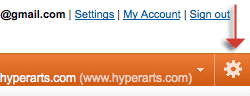
- Klõpsake vahekaardil „Jälgimiskood”. Vahekaardil „Standard” ja all1. Mida te jälgite?”Valige kas“ Üks domeen ”(kui jälgite veebisaiti või ajaveebi) või“ Mitu tippdomeeni ”(kui jälgite Facebooki fännilehte).

- Kopeerige kood jaotise „2. Kleepige see kood oma saidile ”. See peaks välja nägema selline, kuid teieUA-xxxxxx-x”Kontonumber:
Teil on nüüd värskendatud Google Analyticsi kood.
Koodi sisestamine kõikidesse õigetesse kohtadesse
Teie Google Analyticsi koodi uus versioon tuleks paigutada enne sulgemist HTML-faili silt. (Jah, see on erinev. Vana versioon pandi tavaliselt enne sulgemist, aga see oli siis…)
Teie Analyticsi koodi ja sulgemise vahel märgend, sisestage see koodibitt, mis kutsub JavaScripti, mis võimaldab sotsiaalse jälgimise:
Google Analyticsi sotsiaalse nupu jälgimine
Lõpptulemus on:
Google Analyticsi sotsiaalse nupu jälgimine
"UA-xxxxxx-x”Asendatakse selle domeeni ainulaadse Analyticsi ID-ga.
Lisame nüüd nupu Like / Send koodi
Nagu ma mainisin minu sotsiaalmeedia eksamineerija postitus fännilehtede suhtluspluginatest, Facebook genereerib sinu jaoks nupu Like / Send koodi peal selle sotsiaalsete pistikprogrammide leht. Selle eest Nupp Meeldib / Saada, peate lihtsalt sisestama URL-i, mille soovite inimestele meeldida, ja valige, kas soovite lisada saatmise nupp ja paar muud valikut, seejärel kopeerige kood hüpikdialoogis, mis näeb välja see:
Hankige YouTube'i turunduskoolitus - võrgus!

Kas soovite parandada oma seotust ja müüki YouTube'is? Seejärel liituge YouTube'i turundusekspertide suurima ja parima kogunemisega, kui nad jagavad oma tõestatud strateegiaid. Teile antakse samm-sammult reaalajas juhendamine, millele keskendutakse YouTube'i strateegia, videote loomine ja YouTube'i reklaamid. Saate oma ettevõtte ja klientide jaoks YouTube'i turunduskangelaseks, kui rakendate tõestatud tulemusi saavutavaid strateegiaid. See on teie veebisaidi Social Media Examiner sõprade otseülekanne.
ÜKSIKASJADE KLÕPSAKE SIIN - MÜÜK LÕPETAB 22. SEPTEMBRIT!"# appId = xxxxxxxxxxxxxxx”On juhuslik rakenduse ID, mille genereerib Facebook ja mis võimaldab teil pääseda nupu Insights juurde, kuid nupu töötamiseks pole seda vaja. Oma näites jätan välja appId väärtus koodist, mis töötab hästi.
TÄHTIS: Peate lisama JavaScripti jupi (näidatud allpool) koodi, mille Facebook loob, nii et selle nupuga toimingud käivitavad Google Analyticsi:
Lisage ülaltoodud kood enne silt:
Kleepige oma meeldimisnupu kood suvalisse kohta sildid.
Google Analyticsi sotsiaalse jälgimise aruannete vaatamine
Nagu eespool mainitud, on Sotsiaalse jälgimise aruanded on saadaval ainult jaotises uus Google Analyticsi liides. (Uue versiooni valimise kohta vaadake eespool.)
MÄRGE: Tavaliselt võtab Analyticsi tegevus teie veebilehtedel kajastamiseks paar tundi, kuid see võib võtta kuni 24 tundi. VaadakeTõrkeotsing” allpool.
Pärast oma Analyticsi kontole sisselogimist klõpsake domeenis, mille aruandeid soovite vaadata, ja seejärel vasakpoolses menüüsKülastajad> Suhtlus“:
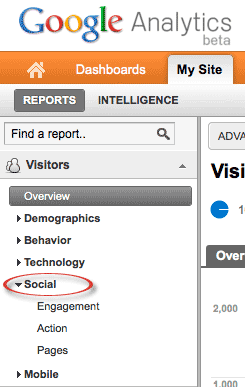
Sotsiaalsete suhtluste vaatamiseks on teil kolm võimalust.
- Kaasamine: Näete kahte mõõdikut: 1) mitte sotsiaalselt seotud ja 2) sotsiaalselt kaasatud. See näitab teile, kui tõhusalt motiveerib iga leht kasutajaid teie sisu meeldima või piiksuma:
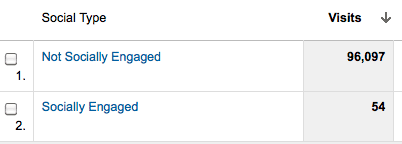
- Toiming: See näitab teile konkreetseid tehtud toiminguid (nagu, erinevalt, saatmine), kui palju igaühte ja protsent kogu toimingutest:
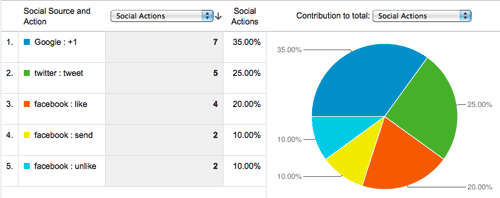
- Lehed: Üksikasjad selle kohta, millised lehe toimingud on tehtud ja mis need toimingud olid.
Twitteri nupu lisamine segusse
Google'i sotsiaalne jälgimine ka jälgige Twitteri nupu Tweet abil tehtud säutse. Huvitaval kombel on Tweetmeme soovitab nüüd kasutades nuppu Twitter Tweet.
Pärast oma Twitteri kontole sisselogimist minge aadressile nuppu Twitter Tweet, kus saate valida ühe kolmest saadaolevast võimalusest:
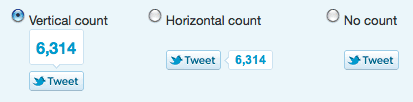
Kui olete valiku teinud, kopeerige lihtsalt teie jaoks loodud kood ja kleepige see kuskile koodi vahele oma veebilehe sildid. Teie kood peaks välja nägema järgmine:
Twitteri sotsiaalse jälgimise aktiveerimiseks lisage natuke JavaScripti
Enne sulgemist silt, asetage see natuke JavaScripti Google Analyticsi jälgimise aktiveerimine (sotsiaalne jälgimine ei tööta ilma selle märgendita!):
Laadige Twitter JS-API asünkroonselt
Ma arvan, et pole tähtis, kuhu ülaltoodud Twitteri jälgimiskoodi panete, kui see on sildid. Panin selle kohe enne sulgemist märgendi järele pärast Google Analyticsi jälgimiskoodi ja kõnetga_social_tracking.js”JavaScripti.
Mõni sõna Google +1 jälgimise kohta
Nagu Google oma sotsiaalsete suhete jälgimise lehel märgib,
Google Analytics pakub kastist välja integreeritud jälgimist nuppu Google +1. See tähendab, et kui olete samal lehel seadistanud nii Google +1 kui ka Google Analyticsi uusima versiooni, jälgitakse kõiki sotsiaalseid suhtlusi +1 automaatselt.
Nagu ma eespool mainisin, on nupp +1 Google'i versioon Facebooki meeldimisnupust. Olen selle lisanud HyperArtsi veebisaidile ja ajaveebi, kuid pole veel eriti veojõudu näinud. Selle lisamine ei saa siiski haiget teha ja selle populaarsuse kasvades aitab see teie sisu jõuda suurema vaatajaskonnani.
Tõrkeotsing
Kui rakendate ülaltoodud juhiseid täpselt, peaksite jälgimistulemusi nägema mõne tunni jooksul pärast jälgimise alustamist Google ütlebtulemuste kuvamiseks võib kuluda kuni 24 tundi.
Kui te 24 tunni pärast ei näe sotsiaalse jälgimise tulemusi (ja ma eeldan, et olete nuppude mõningase testimise taganud, et need töötaksid ja Analyticsile mõned andmed edastataks):
- Kontrollige oma koodi uuesti. Veenduge, et sisestasite koodi ülaltoodud juhiste järgi ja veenduge, et URL-i väärtused oleksid õiged.
- Kontrollige Google Analyticsi kuupäevavahemikku. Vaikimisi kuvab Google Analytics viimase kuu andmed kuni eelmise päevani. Saate käsitsi muuta seda vahemikku praeguse päeva lisamiseks, klõpsates kuupäevavahemiku kõrval olevat noolt ja muutes lõppkuupäeva praeguseks päevaks:
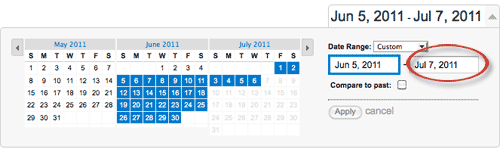
- Sotsiaalse jälgimise lisamine oma WordPressi enda hostitud ajaveebi: On juba olemas pistikprogramm selle funktsiooni jaoks.
Ehkki see võib tunduda veidi keeruline, peaks see olema üsna lihtne neile, kellele on veebifailidega mugav töötada.
Mis on sinu mõtted? Kas teil on küsimusi? Palun jätke oma kommentaarid allolevasse kasti.



